Brána firewall systému Windows bráni alebo blokuje pripojenia k vášmu počítaču
Brána firewall systému Windows(Windows Firewall) nie je navrhnutá len na ochranu vašich počítačov a notebookov pred škodlivým softvérom a inými bezpečnostnými hrozbami, ale aj na blokovanie prístupu akéhokoľvek programu na internet . Pre ľubovoľný program môžete blokovať prichádzajúci aj odchádzajúce prenosy. Niekedy to však môže viesť k zablokovaniu prístupu na internet . Ak teraz spustíte Poradcu pri riešení problémov s bránou Windows Firewall alebo Poradcu pri riešení problémov so sieťovou diagnostikou systému Windows a zobrazí sa správa – Brána firewall systému Windows bráni pripojeniam k vášmu počítaču, vaše pripojenie môže blokovať pravidlo HSS DNS Leak Leak Rule(Windows Firewall is preventing connections to your computer, The Windows Firewall rule HSS DNS Leak Rule may be blocking your connection) , potom tento príspevok môže vám pomôcť.
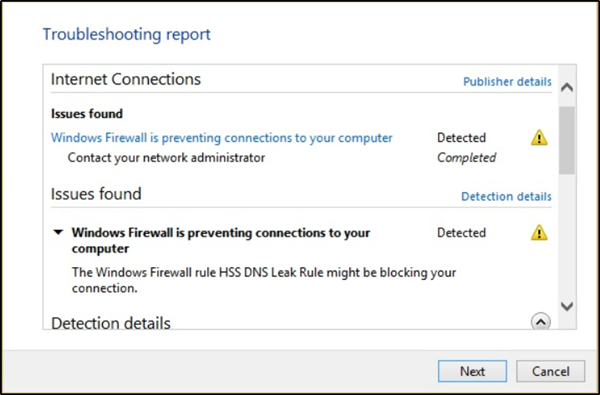
Brána firewall systému Windows(Windows Firewall) bráni pripojeniam k vášmu počítaču
Ak sa pri spustení Poradcu pri riešení problémov s bránou Windows Firewall(Windows Firewall Troubleshooter) alebo Poradca pri riešení problémov s diagnostikou siete Windows(Windows Network Diagnostic Troubleshooter) zobrazí toto hlásenie – Brána firewall systému Windows bráni pripojeniam k vášmu počítaču, môže vaše pripojenie blokovať pravidlo HSS DNS Leak Leak Rule brány Windows Firewall,(Windows Firewall is preventing connections to your computer, The Windows Firewall rule HSS DNS Leak Rule may be blocking your connection) skúste nasledujúce návrhy:
- Povoľte aplikáciu alebo funkciu prostredníctvom brány Windows Firewall(Allow an app or feature through Windows Firewall)
- Zrušte začiarknutie pravidla úniku DNS HSS(Uncheck HSS DNS) v súkromnom aj verejnom prostredí
1 ] Povoľte(] Allow) aplikáciu alebo funkciu prostredníctvom brány Windows Firewall(Windows Firewall)
Otvorte Centrum zabezpečenia programu Windows Defender . Vyberte položku Firewall(Select Firewall) a ochrana siete(Network Protection) .

Teraz kliknite na „ Povoliť aplikácii cez bránu firewall(Allow an app through firewall) “.
Kliknite na tlačidlo „ Zmeniť nastavenia(Change Settings) “. Uistite sa, že máte oprávnenia správcu

Z ponuky vyberte aplikáciu, ktorú chcete povoliť cez bránu firewall(Firewall) . Aplikáciu môžete pridať aj manuálne pomocou možnosti „ Pridať aplikáciu(Add an App) “.
Teraz vyberte typ siete, ku ktorej má aplikácia prístup.
- Privátna sieť(Network) umožní aplikácii pripojiť sa k internetu iba doma alebo v práci
- Verejná sieť(Public Network) umožní aplikácii pripojiť sa k internetu odkiaľkoľvek, vrátane verejných WiFi(Public WiFi) hotspotov.
2] Zrušte začiarknutie pravidla úniku DNS HSS(Uncheck HSS DNS) v súkromnom aj verejnom prostredí
Na rovnakom paneli Povoliť(Allow) aplikáciám komunikovať cez bránu Windows Firewall(Windows Firewall) , ktorej obrázok vidíte vyššie, kliknite na tlačidlo Zmeniť(Change) nastavenia.
Posuňte zobrazenie nadol a zrušte začiarknutie pravidla úniku DNS HSS(HSS DNS) v súkromnom aj verejnom prostredí.
Po dokončení kliknite na tlačidlo OK.
Toto by malo vyriešiť váš problém.(This should resolve your issue.)
Related posts
Ako obnoviť alebo resetovať nastavenia brány Windows Firewall na predvolené hodnoty
Ako používať príkaz Netsh na správu brány Windows Firewall
Ako zablokovať alebo otvoriť port v bráne firewall systému Windows
Ako povoliť ping (požiadavky ICMP Echo) cez bránu Windows Firewall
Brána firewall systému Windows nerozpoznáva sieť domény v systéme Windows 10
Oprava Nedá sa zapnúť brána Windows Firewall Kód chyby 0x80070422
Služba Windows Firewall sa nespustí v systéme Windows 11/10
Upravte pravidlá a nastavenia brány firewall systému Windows 10
Potrebujete bránu firewall pre zariadenie Android?
Povoľte alebo zablokujte aplikácie prostredníctvom brány Windows Firewall
TinyWall vám umožní posilniť a ovládať Windows 10 Firewall
Bezpečnosť pre každého – pozrite si ZoneAlarm Free Antivirus + Firewall
Mac Firewall: Ako ho povoliť a nakonfigurovať
Opravte chybu 0x8007042c pre službu Windows Update alebo bránu firewall
Jednoduché otázky: Čo je brána Windows Firewall a ako ju zapnúť alebo vypnúť?
5 dôvodov, prečo je brána Windows Firewall jednou z najlepších brán firewall
Ako zakázať bránu firewall systému Windows 10
Ako nakonfigurovať bránu Windows Firewall v systéme Windows 11/10
ZoneAlarm Free Firewall pre Windows PC
Ako upraviť zoznam povolených aplikácií v bráne Windows Defender Firewall (a zablokovať ostatné)
